
Compressorでサラウンドサウンドオーディオを読み込む
Compressorで、サラウンドサウンドチャンネルにオーディオファイルを手動で割り当てるか、チャンネル識別子を使ってオーディオにファイル名を付加して、Compressorでファイルが正しいサラウンドサウンドチャンネルに自動的にマッピングされるようにすることで、サラウンドサウンドオーディオのジョブを作成できます。
チャンネルを手動で割り当てることによってサラウンドサウンドのソースファイルを作成する
Compressorで以下のいずれかの操作を行います:
「ファイル」>「サラウンドサウンドグループを追加」と選択します。
バッチ領域の下部にある
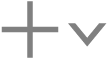 をクリックして、「サラウンドサウンドグループを追加」を選択します。
をクリックして、「サラウンドサウンドグループを追加」を選択します。
チャンネルを割り当てるダイアログが開きます。
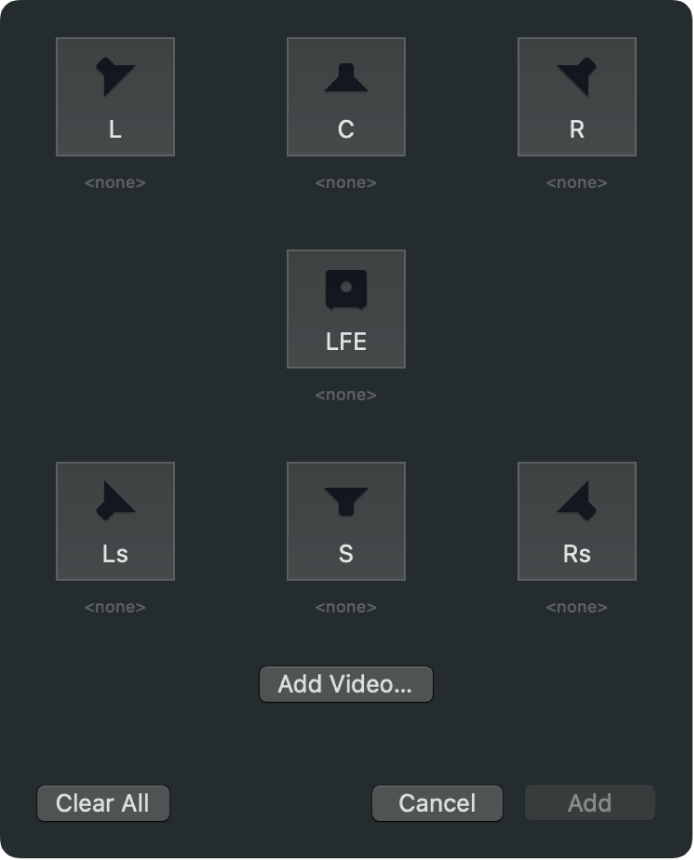
ソースオーディオファイルを各チャンネルに割り当てるには、特定のチャンネルのアイコンをクリックし、そのチャンネルに使用するソースオーディオファイルを選択して、「開く」をクリックします。
ビデオファイルを追加するには、「ビデオを追加」ボタンをクリックしてビデオファイルを選択し、「開く」をクリックします。
サラウンドサウンドグループの設定が完了したら、「追加」をクリックします。
新しいサラウンド・サウンド・ソース・メディア・ファイルがバッチ領域のジョブに表示されます。
チャンネル識別子コードを使用してサラウンドサウンドのソースファイルを作成する
macOSのFinderでサラウンドサウンドファイルのファイル名にチャンネル識別子コードを追加してから、Compressorでファイルを追加します。
macOSのFinderで、適切なチャンネル識別子コードを使って、各オーディオファイルのファイル名を付加します:
-L: 左フロントチャンネル
-R: 右フロントチャンネル
-C: センター・フロントチャンネル
-Ls: 左サラウンドチャンネル
-Rs: 右サラウンドチャンネル
-S: センター・サラウンドチャンネル
-LFE: 低域効果音チャンネル(サブウーファー、LFE)
例えば、左フロントチャンネルのオーディオファイルの名前が「final audio_left.aiff」の場合、ファイルの名前は「final audio_left-L.aiff」になります。
注記: Compressorでは、ファイル拡張子(.aiffや .wavなど)が付いていても付いていなくてもソースファイルが認識されます。
名前を変更したソースオーディオファイルのすべてを同時に1つのジョブとして読み込みます。
新しいジョブがバッチ領域に表示されます。
サラウンドサウンドジョブのオーディオファイルを割り当て直す/削除する
Compressorで、サラウンドサウンドジョブを選択し、「ジョブ」インスペクタを開きます。
「ジョブ」インスペクタの「サラウンドサウンドのプロパティ」領域で、以下のいずれかの操作を行います:
チャンネルに割り当てられたファイルを削除する: 削除するファイルの横にある
 をクリックします。
をクリックします。チャンネルに別のファイルを割り当てる: チャンネルアイコン(スピーカーのアイコンまたはサブウーファーのアイコン)をクリックしてから、表示されるメニューから新しいオーディオファイルを選択します。
すべてのオーディオファイルを削除する: 「すべてを消去」ボタンをクリックします。これにより、サラウンドサウンドソースファイルに割り当てられたビデオファイルも削除されます。
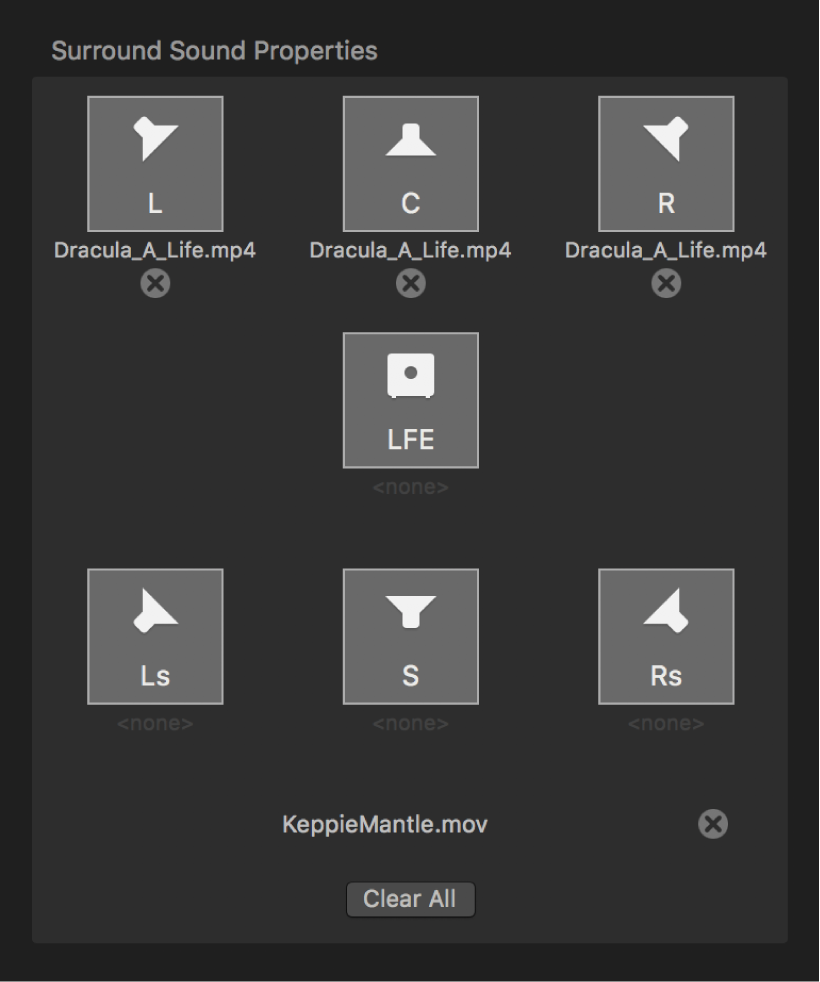
サラウンドサウンドジョブにビデオを追加する
Compressorで、サラウンドサウンドジョブを選択し、「ジョブ」インスペクタを開きます。
「ジョブ」インスペクタの「サラウンドサウンドのプロパティ」領域で、「ビデオを追加」ボタンをクリックします。
表示されるファイルウインドウで、ビデオファイルを選択してから「開く」をクリックします。
ビデオファイルが追加されると、ファイル名が「ビデオを追加」ボタンに置き換わります。
ソースメディアを読み込んだあと、ジョブプロパティを表示および変更したり、トランスコード命令を適用したり、バッチをトランスコードしたりできます。